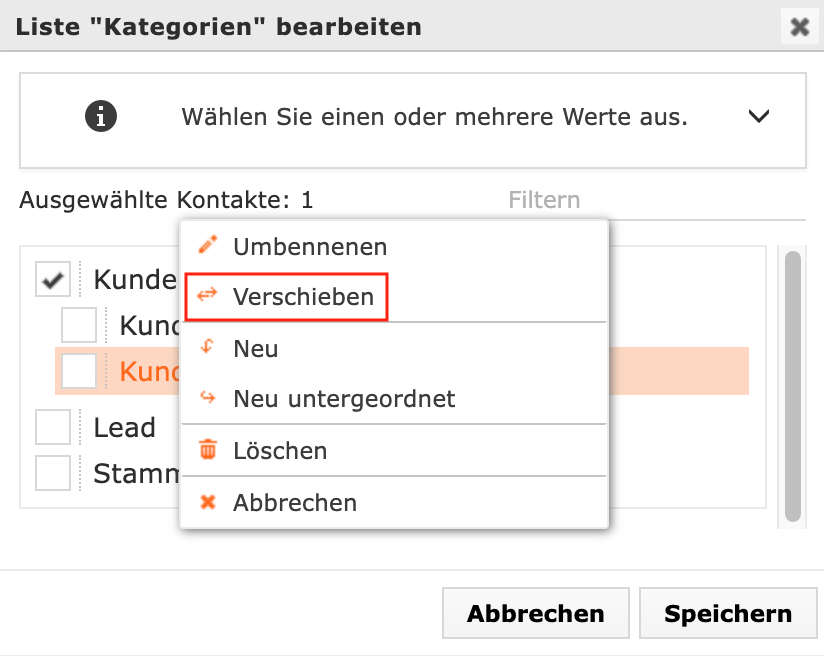Eigene Kontaktfelder
3 Minuten zu lesen
[[TOC]]
Contactbox bietet Ihnen die Möglichkeit, Ihre hauseigenen, individuellen Prozesse abzubilden. Welche Informationen Sie auch immer über Ihre Kontakte benötigen und sammeln möchten, mit Contactbox können Sie diese über eigene Felder abbilden.
Über die Detailsuche können Sie so später Ihre Kontakte filtern und Listen bilden, die Ihre tägliche Arbeit erheblich erleichtern. So werden Sie nie wieder jemanden vergessen oder Gefahr laufen, jemanden bspw. ohne Zustimmung ein Werbemailing zu übersenden.
Feldtypen
Folgende Feldtypen stehen Ihnen innerhalb Contactbox zur Verfügung
Textzeile
Ein Standardfeld ist ein einzeiliges Textfeld zur freien Eingabe.
Textbereich
Bei Textbereich-Feldern kann Freitext über mehrere Zeilen hinweg geschrieben werden.
Listenfeld - Einfach
Listenfelder besitzen vordefinierte Werte. Bei einem einfachen Listenfeld kann immer nur ein Wert ausgewählt werden.
Listenfeld - Mehrfachauswahl
Listenfelder besitzen vordefinierte Werte. Bei einer Mehrfachauswahl ist es möglich, den Feld viele Werte gleichzeitig zuzuweisen.
Datum
Das Datumsfeld ist für die Eingabe eines Datums im europäischen Format. Über Datum-Felder können später Zeiträume gesucht werden.
Datum und Uhrzeit
Das Feld Datum und Uhrzeit verhält sich wie das Datumfeld und beitzt zusätzlich ein Wert für die Uhrzeit.
Pflichtfelder
In Contactbox können Administrierende Felder als Pflichtfelder definieren.
Solche Felder werden für alle Benutzenden mit einer Erinnerung vor dem Speichern eines Kontaktes versehen.
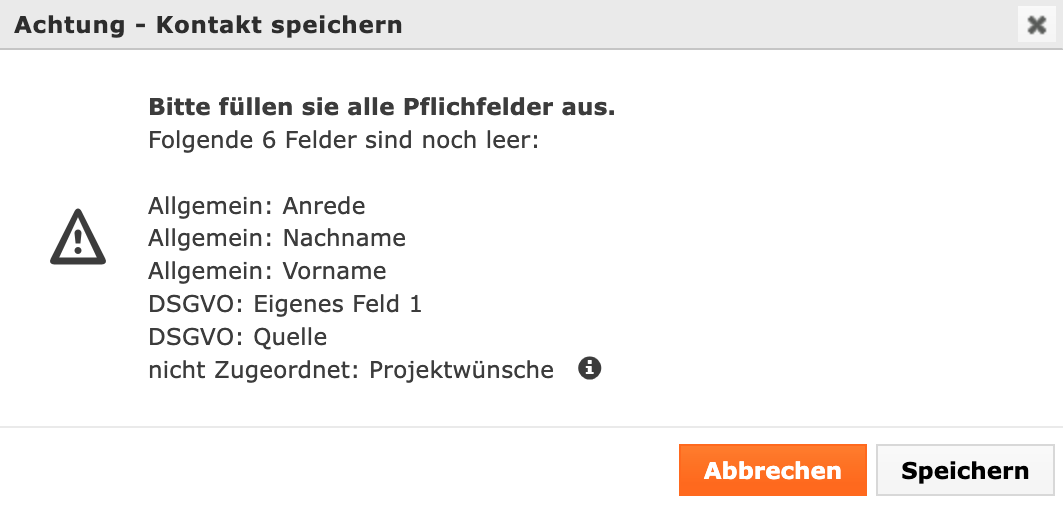
Zudem sehen Sie während der Bearbeitung eines Kontaktes im Kontaktfenster, wie viele Pflichtfelder die jeweiligen Tabs beinhalten und wie viele davon bereits ausgefüllt sind.
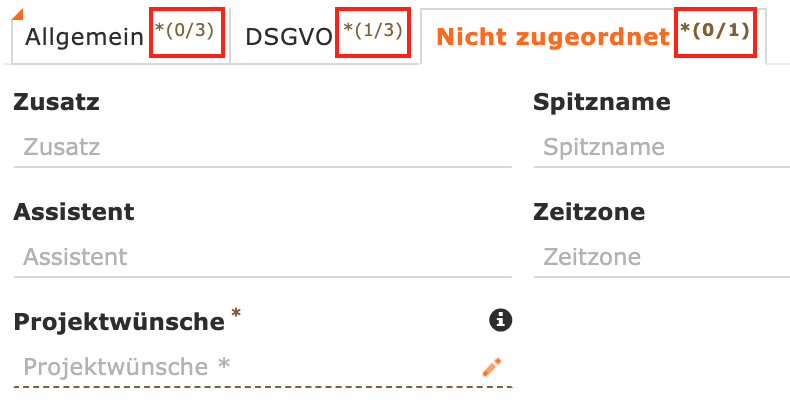
Feldinformationen
Feldinformationen werden von Administrierenden festgelegt und Ihnen angezeigt, solbald Sie mit dem Cursor über das Infosymbol am Feld hovern.
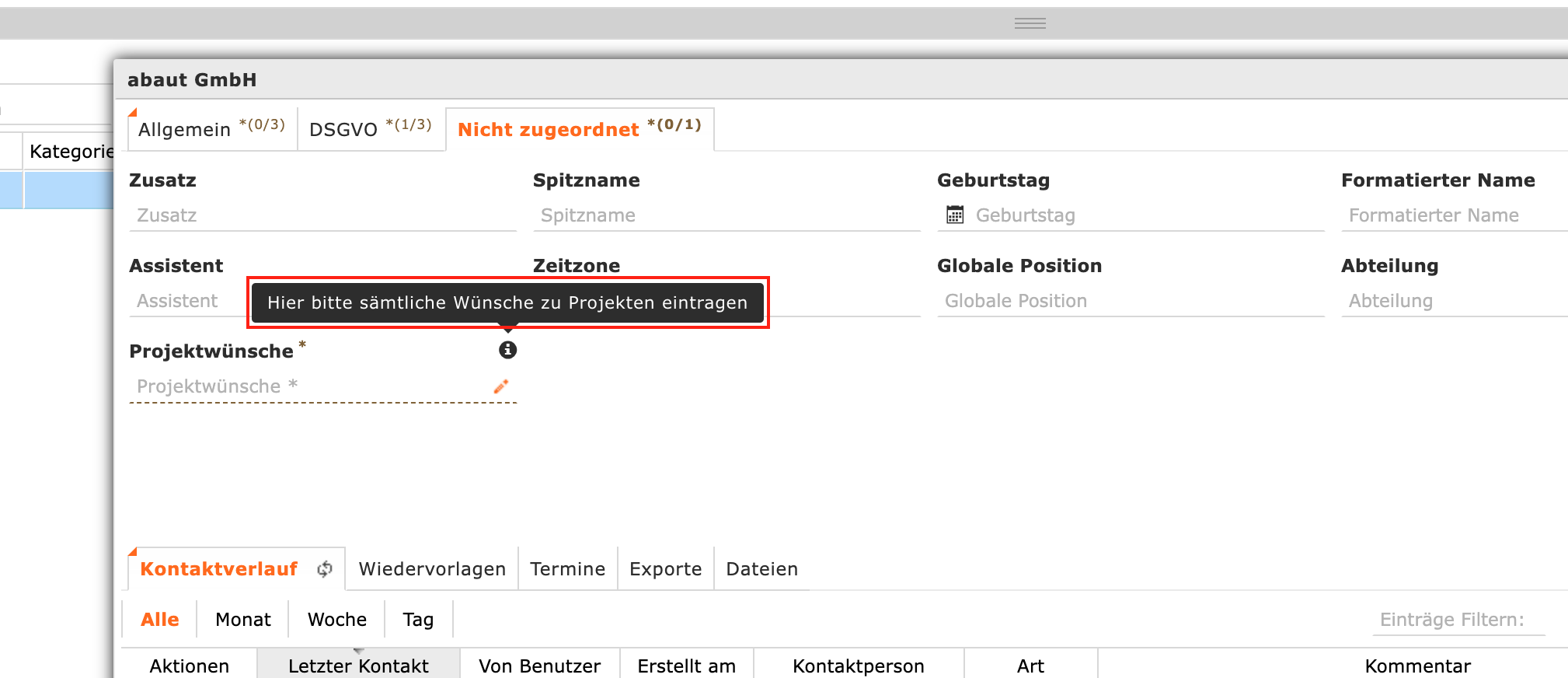
Eigene Felder anlegen
Das anlegen von neuen eigenen Feldern und Reitern in der Kontakt-Ansicht ist Administrierenden vorbehalten. Mehr zum Anlegen von neuen eigenen Feldern finden Sie also im Handbuch für Administrator_innen.
Benutzende ohne Rechte für Administrator_innen haben die Möglichkeit, Informationen, die sie systemisch sammeln möchten und die sonst in kein Feld oder in den Verlauf passen, als Kategorie anzulegen.
Kategorien sind im Gegensatz zu Notizen kontaktübergreifend verfügbar. Sie lassen sich filtern und für Administrierende ist es sehr einfach, diese später in neue eigene Felder umzuwandeln. Mehr Informationen und Empfehlungen zum Umgang mit Kategorien finden Sie in den entsprechenden Artikeln.
Werte eigener Listenfelder ändern
Benutzende, die das entsprechende Recht dazu besitzen, können die Werte in eigenen Listenfelder ändern. Klicken Sie auf den Stift neben dem Feld, öffnet sich das Fenster für die Bearbeitung. Der Haken zeigt, die aktuelle Auswahl. Ändern Sie die Auswahl zeigt Contacbtox ein “-” bei der ehemaligen Auswahl und einen Haken bei der aktuellen Auswahl.
Sie können nun auf die verschiedenen Werte klicken, um sie wie üblich mit einem Haken an- und mit einem - abzuwählen. Speichern Sie Ihre Einstellungen oder brechen Sie sie ab, indem Sie die Schaltflächen darunter verwenden.
Werte in Listenfelder neu hinzufügen
Klicken Sie im Fenster für die Bearbeitung von Listenfeldern mit der rechten Maustaste, um das Kontext-Menü zu öffnen. Hier können Sie neue Werte hinzufügen
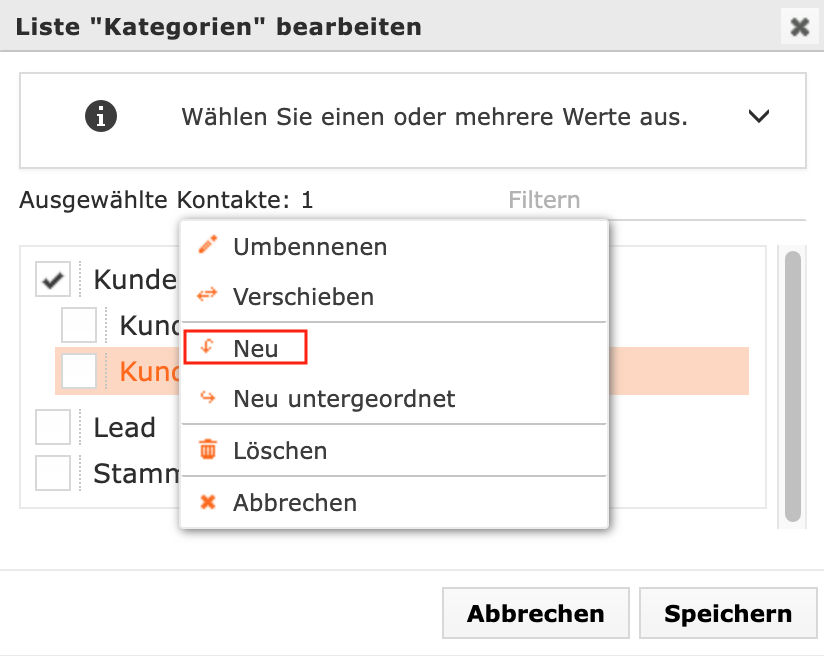
Der Eintrag “Neu untergeordnet” erstellt einen neuen Wert der dem angeklickten Wert hierachisch untergeordnet ist.
Werte in Listenfeldern umbenennen
Klicken Sie im Fenster für die Bearbeitung von Listenfeldern mit der rechten Maustaste, um das Kontext-Menü zu öffnen. Hier können Sie Werte umbenennen.
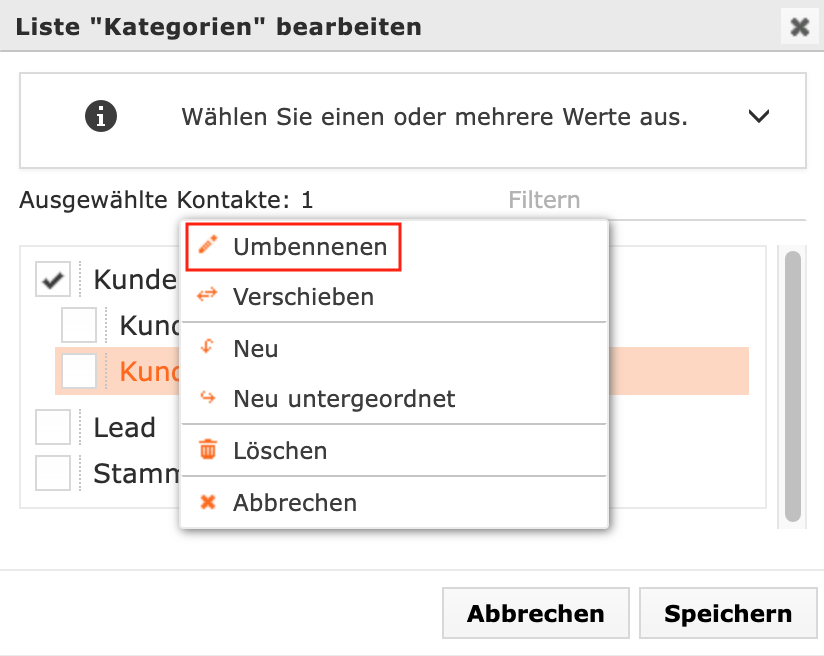
Werte in Listenfeldern löschen
Klicken Sie im Fenster für die Bearbeitung von Listenfeldern mit der rechten Maustaste, um das Kontext-Menü zu öffnen. Hier können Sie Werte löschen.
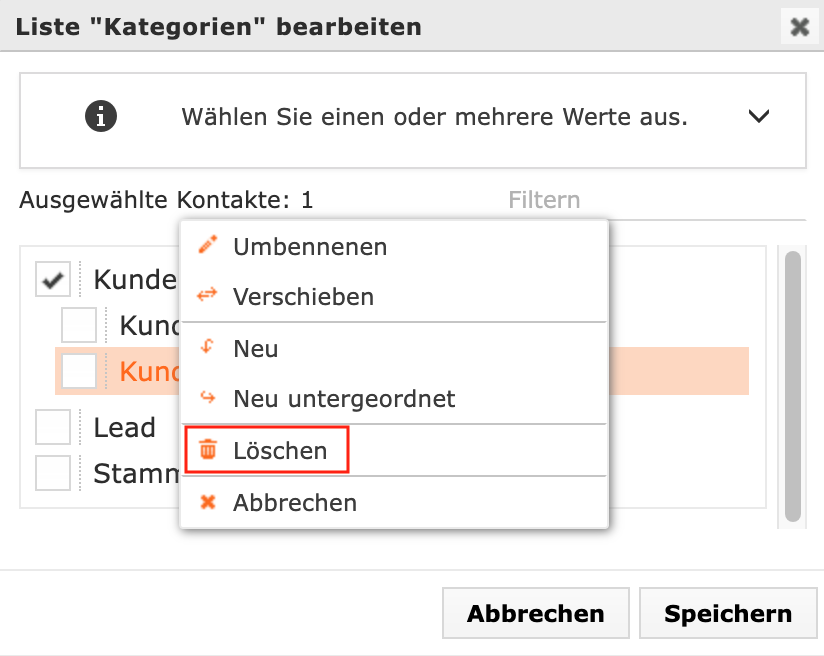
Achtung: Das Löschen eines Wertes entfernt den Wert vollständig aus allen Listen. Kontakte die diesen Wert nicht mehr zugewiesen haben sollen, werden durch eine Änderung des Listensfeld bearbeitet.
Werte in Listenfeldern sortieren
Klicken Sie im Fenster für die Bearbeitung von Listenfeldern mit der rechten Maustaste, um das Kontext-Menü zu öffnen. Hier können Sie Werte sortieren. Die Sortierung erfolgt über die Drag&Drop-Funktion.